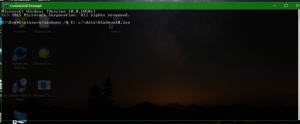Zakážte vržené tiene pre štítky ikon na pracovnej ploche v systéme Windows 10
Vaša pracovná plocha je špeciálny priečinok, ktorý zobrazuje vašu tapetu pozadia, ktorú ste si vybrali, a vaše súbory, priečinky, dokumenty, odkazy a všetky podobné položky, ktoré ste si uložili. Zobrazí sa pri každom prihlásení do systému Windows. Dnes sa naučíme, ako povoliť alebo zakázať vrhnuté tiene pre štítky ikon na pracovnej ploche v systéme Windows 10. Preskúmame dve metódy vrátane GUI a vylepšenia databázy Registry.
Tip: V starších verziách systému Windows boli na pracovnej ploche predvolene povolené dôležité ikony – Tento počítač, Sieť, Ovládací panel a priečinok Používateľské súbory. Všetky boli štandardne viditeľné. V moderných verziách systému Windows však spoločnosť Microsoft väčšinu týchto ikon skryla. V systéme Windows 10 sa na pracovnej ploche štandardne nachádza iba Kôš. Ponuka Štart systému Windows 10 tiež neobsahuje odkazy na tieto ikony. Klasické ikony na pracovnej ploche môžete povoliť takto:
Povoľte ikony na pracovnej ploche v systéme Windows 10
V predvolenom nastavení systém Windows zobrazuje tieň pre každý štítok ikony na pracovnej ploche. Tieto vrhnuté tiene sú navrhnuté tak, aby názvy ikon boli čitateľné so svetlými aj tmavými tapetami pracovnej plochy.
Vržené tiene sú povolené:
Vržené tiene sú vypnuté:
Ak funkcia vrhnutých tieňov nehrá pekne s pozadím vašej aktuálnej pracovnej plochy alebo ak namiesto farebného obrázka používate obyčajnú farbu, môžete sa pokúsiť vypnúť funkciu tieňov.
Ak chcete zakázať vrhnuté tiene pre štítky ikon na pracovnej ploche v systéme Windows 10,
- Stlačte tlačidlo Vyhrať + R klávesové skratky na klávesnici. Na obrazovke sa zobrazí dialógové okno Spustiť. Do textového poľa zadajte nasledovné a stlačte Enter:
SystemPropertiesAdvanced
- Otvoria sa rozšírené vlastnosti systému. Stlačte tlačidlo nastavenie tlačidlo v Výkon oddiel na Pokročilé tab.
- Otvorí sa nasledujúce dialógové okno:
- Nechajte systém Windows vybrať, čo je pre môj počítač najlepšie - operačný systém automaticky povolí a zakáže niektoré vizuálne efekty, o ktorých rozhodne, že budú na vašom hardvéri fungovať správne.
- Upravte pre najlepší vzhľad - Toto povolí všetky dostupné vizuálne efekty.
- Upravte pre najlepší výkon - Všetky vizuálne efekty budú vypnuté.
- Vlastné - To vám umožní manuálne povoliť alebo zakázať vizuálne efekty. Keď zmeníte začiarkavacie políčka v zozname nižšie, táto možnosť bude predvolene vybratá.
- Vypnite (zrušte začiarknutie) menovanej možnosti Použite vrhané tiene pre menovky ikon na pracovnej ploche.
Ak chcete túto funkciu znova povoliť, otvorte rovnaké dialógové okno a zapnite (začiarknite). Použite vrhané tiene pre menovky ikon na pracovnej ploche možnosť.
Tip: Dialógové okno Výkon systému môžete otvoriť ešte rýchlejšie zadaním SystemPropertiesPerformance.exe do poľa Spustiť.
Zakázať vrhnuté tiene pre štítky ikon na pracovnej ploche pomocou vylepšenia databázy Registry
- Otvor Aplikácia Editor databázy Registry.
- Prejdite na nasledujúci kľúč databázy Registry.
HKEY_CURRENT_USER\Software\Microsoft\Windows\CurrentVersion\Explorer\Advanced
Zistite, ako prejsť na kľúč databázy Registry jedným kliknutím.
- Vpravo upravte alebo vytvorte novú 32-bitovú hodnotu DWORD ListviewShadow.
Poznámka: Aj keď ste so systémom Windows 64-bit stále musíte vytvoriť 32-bitovú hodnotu DWORD.
Nastavte jeho hodnotu na 1, aby ste povolili tieňovanie pre štítky ikon na pracovnej ploche. Údaj hodnoty 0 ich zakáže. - Ak chcete, aby sa zmeny vykonané ladením databázy Registry prejavili, musíte to urobiť Odhlásiť Sa a prihláste sa do svojho používateľského účtu. Prípadne môžete reštartujte shell Explorer.
Ak chcete ušetriť čas, môžete si stiahnuť tieto súbory databázy Registry pripravené na použitie.
Stiahnite si súbory databázy Registry
To je všetko.
Súvisiace články.
- Povoľte ikony na pracovnej ploche v systéme Windows 10
- Zakážte zarovnanie ikon na ploche podľa mriežky v systéme Windows 10
- Ako skryť všetky ikony na pracovnej ploche v systéme Windows 10
- Vytvorte skratku nastavení ikony na pracovnej ploche v systéme Windows 10
- Vráťte automatické usporiadanie ikon na ploche v systéme Windows 10
- Ako zmeniť rozstup ikon na ploche v systéme Windows 10, Windows 8.1 a Windows 8
- Pridajte užitočnú ikonu Internet Explorer na pracovnú plochu Windows 10
- Ako pridať ikonu knižnice na plochu v systéme Windows 10
- Zrýchlite svoj Windows 10 tým, že budete mať menej ikon na ploche
- Oprava Windows 10 neukladá polohu a rozloženie ikony pracovnej plochy
- Povoľte automatické usporiadanie ikon na pracovnej ploche v systéme Windows 10
- Tip: Rýchlo zmeňte veľkosť ikon na pracovnej ploche alebo v priečinku v systéme Windows 10